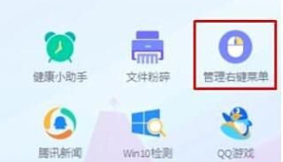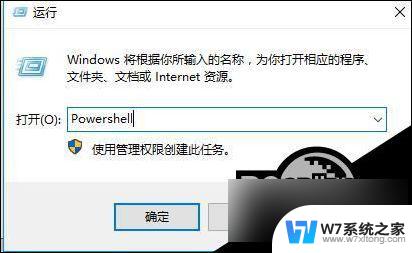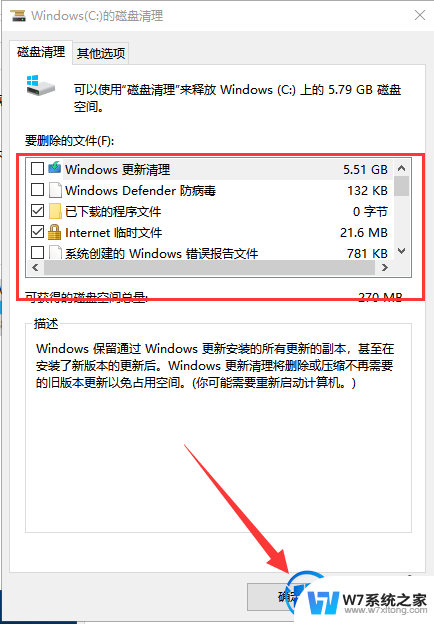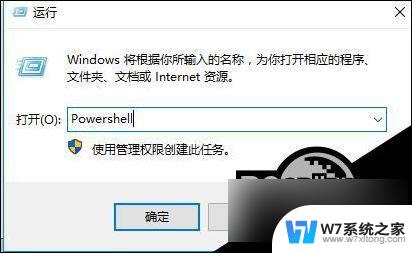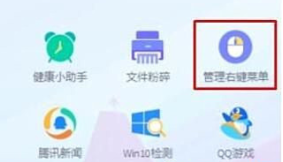win10恢复右键一直转圈 win10系统重置后右键点击无响应怎么办
Win10系统是目前广泛使用的操作系统之一,但有时候在使用过程中可能会遇到一些问题,比如右键一直转圈或者重置后右键点击无响应的情况,这种情况可能是由于系统文件损坏、软件冲突或者系统设置问题引起的。针对这种情况,我们可以尝试通过一些简单的方法来解决,比如重新启动系统、检查更新、卸载不必要的软件等。如果以上方法无效,我们还可以尝试使用系统还原或者重装系统来解决问题。希望以上方法能帮助到遇到类似问题的用户。
具体步骤:
1.右键“开始”菜单,选择打开“运行”选项。
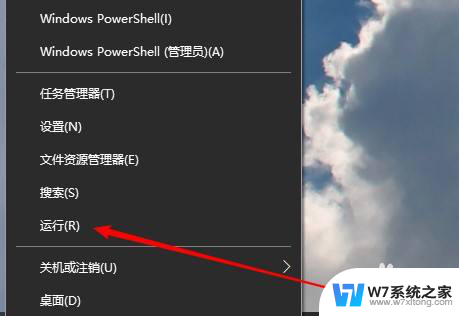
2.在运行窗口中输入“regedit”命令,然后按下回车键,将注册表调出来。
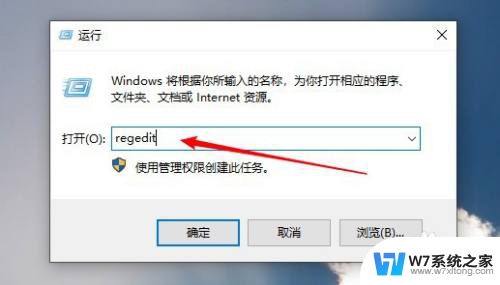
3.进入注册表后,点击展开“HKEY_CLASSES_ROOT”文件夹。
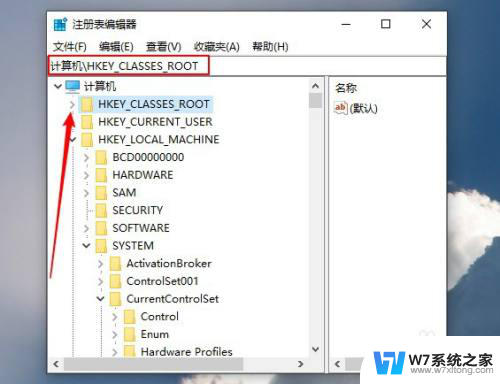
4.继续展开子目录
“Directory\Background\Shellex\ContextMenuHandlers”
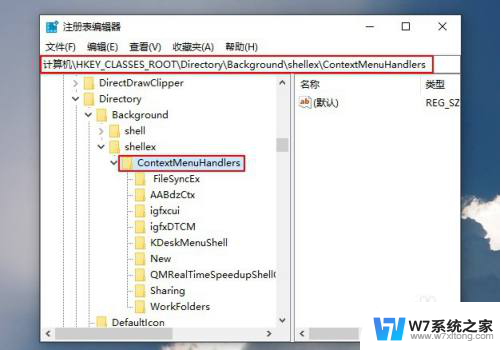
5.在“ContextMenuHandlers”目录里,将除“New”以外的文件夹删除。
6.点击删除后会弹出一个“确认项删除”的窗口,点击“是”即可。
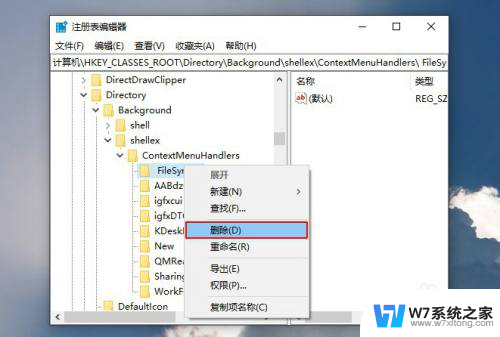
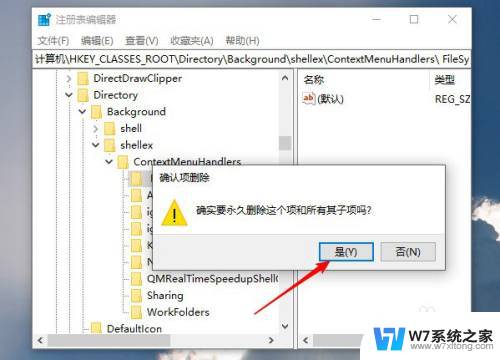
7.待都删除完毕后,我们退出注册表。右键单击桌面空白处,便会快速打开右键菜单了。
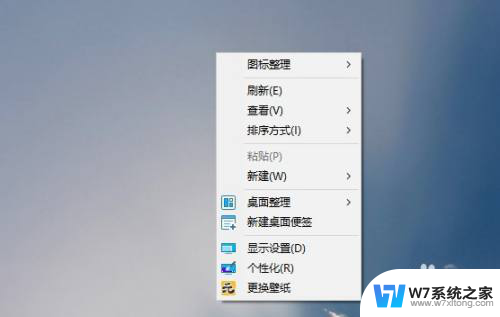
以上就是win10恢复右键一直转圈的全部内容,如果遇到这种情况,你可以按照以上操作进行解决,非常简单快速,一步到位。